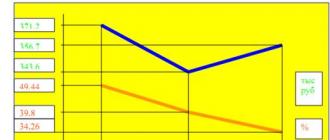Как известно, любая модификация Windows со временем начинает притормаживать. Связано это исключительно со спецификой самих ОС (накопление компьютерного мусора, неполное удаление программ, ошибки реестра, переполнение жесткого диска и т. д.). Для устранения проблем применяются специальные обслуживающие программы для ускорения работы компьютера. Но так ли оправдано их применение? Далее будут рассмотрены основные аспекты, связанные с оптимизацией Windows-систем.
Для чего нужны ускорители компьютера?
Прежде всего, нужно четко представлять себе, как работают подобного рода приложения и что именно они оптимизируют. Повышение производительности за счет высвобождения вычислительных средств системы - вот основная задача любого программного пакета, не считая удаления ненужного мусора, висящего в системе балластом.
Любой пользователь может вызвать «Диспетчер задач» и на вкладке производительности просмотреть нужные сведения. Чтобы снизить нагрузку, из памяти нужно выгрузить ненужные в данный момент приложения и процессы. К сожалению, системы Windows делать этого автоматически не умеют (специалисты Microsoft почему-то считают, что абсолютно все службы необходимы к применению в обязательном порядке). Вот поэтому программы для ускорения работы компьютера повышают индексы производительности системы. Но и это понятие весьма относительное.
Что можно сделать средствами Windows?
Самые доступные ускорители компьютера - средства самих Windows-систем, поскольку не всегда такие программы способны вмешиваться в работу ОС и отключать ненужные элементы.

Для начала можно применить исправление автозагрузки командой msconfig в консоли «Выполнить» и перейти на соответствующую вкладку (в Windows 10 переход будет осуществлен к вкладке «Диспетчера задач»). Там можно отключить все ненужные элементы. Но! Система показывает далеко не все службы, которые можно отключить в данный момент. Об этом будет сказано чуть позже.

В Windows 10 желательно деактивировать слежку, отключив в настройках параметров службы геолокации и передачи данных серверам Microsoft.

Кроме того, можно выставить максимальное быстродействие за счет отключения визуальных эффектов (в наибольшей степени это касается Windows 7 с ее прозрачными панелями и эффектами перехода).

Наконец, можно задать периодически проводимую дефрагментацию для ускорения доступа к наиболее часто используемым пользовательским файлам и приложениям за счет их перемещения в наиболее скоростные области жесткого диска.
"Ускоритель компьютера 3.0": положительные и негативные стороны
А теперь посмотрим, что можно сделать с помощью ускорителей. Некоторые пользователи устанавливают «Ускоритель компьютера» версии 3.0, считая его панацеей от всех бед.

Увы, как можно понять по отзывам пользователей, большей частью эту программу недолюбливают. И вот почему. Дело в том, что на первых порах данный ускоритель работы компьютера ведет себя весьма пристойно, находя множество ошибок системы, которые предположительно снижают ее быстродействие. А вот дальше начинаются проблемы. Чтобы все это исправить, программу нужно банально купить. А те, кто не пожалел средств и все-таки приобрел это ПО, остаются совершенно разочарованными, поскольку завяленные возможности оказываются совершенно не тем, что ожидалось.
Самые популярные программы
Ускорители компьютера можно разделить на узконаправленные (чистильщики реестра, дефрагментаторы, детекторы ошибок дисков и т. д.) и утилиты общего действия, включающие в себя несколько модулей оптимизации.

Среди всего того, что сегодня можно встретить на рынке компьютерных технологий, отдельно стоит выделить следующие утилиты:
- AVZ PC TuneUp;
- Advanced SystemCare;
- Glary Utilities;
- CCleaner;
- Clean Master и многие другие.
Основные модули
Любая программа-ускоритель компьютера, как правило, содержит в себе несколько основных инструментов, которые могут применяться для оптимизации системы вместе или раздельно.

Даже при запуске такие утилиты особо ничем не отличаются. Они сразу выдают интерфейс с кнопкой запуска проверки и оптимизации системы с предложением выбора задействованных модулей, среди которых можно встретить поиск ошибок на диске и в реестре, удаление мусора, исправление ярлыков, оптимизацию интернет-ускорения, управление автозагрузкой и т. д. К сожалению, не все эти инструменты ведут себя как положено.
Возможные проблемы
Например, ускоритель для компьютера 10-й версии Windows под названием Advanced SyatemCare версии 9.4 Pro при включенной оптимизации интернет-соединения и исправления ошибок на жестком диске достаточно часто вызывает программные сбои. После них система, находясь в процессе перезагрузки, начинает производить восстановление каких-то системных компонентов и фрагментировать память.

Пакет AVZ PC TuneUp изначально вообще отказывался работать на платформе Windows 10. Теперь-то проблем нет, но вот очистка и ускорение вызывают законные сомнения. Ведь как пользователь может удостовериться в том, что программа действительно сработала? Только по скорости открытия собственных программ и файлов, ну, может быть, еще по оценке места на винчестере. А если это системный кэш? Обычный юзер даже не поймет, что он занимал какое-то место. И это уже речь не идет о редактировании записей и ключей реестра.
Любой ускоритель компьютера (Windows 10) может выдавать сколько угодно информации о том, что очищено то-то и то-то или произведено удаление того-то и того-то. Сам пользователь это может проверить только собственноручным вмешательством и просмотром результата действий в определенных системных разделах. Но ведь далеко не каждый решится полезть в реестр и посмотреть, что же там такого было, что оптимизатор взял его и удалил. Сравнение можно произвести только при условии создания резервной копии путем экспорта в REG-файл.
Сравнение некоторых программ-ускорителей
Тем не менее отдельно стоит остановиться на процессах проверки. Самыми лучшими в отношении поиска шпионских модулей являются ASC, AVZ и CCleaner. Они даже при запуске стандартной функции проверки стартуют именно с этого. Антивирус, конечно, вызывает некоторые сомнения, однако надо отдать должное всем программам, этот модуль не вызывает конфликтов со штатным ПО.
Очитка реестра комбинированными программами производится несколько хуже, чем если бы использовались специализированные утилиты вроде Registry Cleaner. В случае с Advanced SystemCare программа при первом запуске предлагает установить приложение iObit Uninstaller. Утилита весьма полезная, поскольку помогает удалить остаточные объекты после деинсталляции программ.
Среди большинства пользователей особым уважением пользуется приложение CCleaner, поскольку предлагает наиболее мощную комплексную очистку компьютерной системы с учетом всех ее специфик. Кстати, и мобильная версия этого программного пакета практически по всем параметрам опережает ближайших конкурентов.
Сказать, что из всего этого является оптимальным решением, просто невозможно. Тому способствуют тонкости настройки каждого приложения и его взаимодействие с системой. А вот чего делать не рекомендуется вообще, так это заниматься ускорением Turbo, модуль которого можно найти в нескольких программах такого типа (по крайней мере отзывы пользователей говорят как раз об этом). Но в целом применение таких утилит совершенно оправдано. Простейшая очистка и оптимизация путем выгрузки ненужных служб и процессов из оперативной памяти практически всеми популярными программными пакетами производится на высшем уровне.
Несколько выводов
Конечно, ускорители компьютера использовать можно и нужно, ведь весь процесс оптимизации системы значительно упрощается. Но вот только далеко не все программы-оптимизаторы способны вмешиваться в критически важные системные процессы. И это нужно осознавать очень четко. Ни одна Windows-система (за исключением разве что самых старых модификаций) не даст разрешения на выполнение того или иного запрета, каким бы супермегапровдинутым ни был оптимизатор. Тут уже действуют ограничения со стороны самих разработчиков.
Тем не менее все вышеприведенные программы для косметического, так сказать, ремонта подойдут вполне. Почему бы и нет? Некоторыми из них очистка реестра, дисковых разделов или дефрагментация выполняются на порядок лучше (CCleaner хотя бы). В остальном на них лучше не полагаться. Кстати, и восстановление Windows с использованием таких утилит остается под большим вопросом. А тут, если кто не знает, в особо критичных ситуациях, когда поврежден загрузочный сектор, без командной строки не обойтись. И ни одна утилита-оптимизатор не поможет.
Описание: Ни для кого не секрет, что со временем любая, даже самая мощная, система постепенно засоряется. На жестком диске скапливаются сотни временных файлов, которые не всегда могут быть удалены автоматически. Например, в кэше браузера, в корзине т.д. Весь этот мусор напрямую влияет на быстродействие компьютера, замедляет его работу, а впоследствии может привести к возникновению различных сбоев, ошибок в работе и пр. Поэтому так важно проводить "ревизию" на ПК и убирать ненужные файлы. С помощью программы для очистки компьютера вы сможете легко и эффективно удалить системный мусор и освободить гигабайты дискового пространства! Вы сразу же заметите изменения: ноутбук начнет работать быстрее, а утомительные зависания исчезнут.
Дополнительная информация:
Как программа ускорит работу вашего компьютера?
Полная очистка от мусора
Быстрая и безопасная чистка вашего компьютера от бесполезных файлов, которые накапливаются на диске и снижают скорость работы.
Исправление ошибок реестра
Оптимизация реестра - второй шаг к быстрой и надёжной работе компьютера. Крайне рекомендуется для любой системы старше 6 месяцев.
При некорректном удалении программ реестр захламляется лишней информацией. Из-за этого увеличивается время загрузки, поиска и т.д. Своевременная чистка реестра - еще одна мера, которая позволит оптимизировать работу Windows.
Программа "Ускоритель Компьютера" быстро находит существующие ошибки реестра и позволяет их исправить буквально за один клик. Среди прочих удаляются остатки старых ключей, неверные расширения, отсутствующие DLL и т.п.
Забудьте о рутинной очистке реестра вручную! Вы сможете автоматически освобождать его от лишних файлов, не задумываясь, что можно удалять, а что нет. Вернется прежняя быстрота операций, и работа за ПК станет намного приятнее.
Управление автозагрузкой
Благодаря оптимизации автозагрузки, Windows станет загружаться намного быстрее, а вы забудете о любых подвисаниях компьютера!
Знаете ли вы, сколько программ и приложений активируется при старте операционной системы? В автозагрузке могут присутствовать агенты соцсетей, разнообразные месседжеры, вспомогательные утилиты. Вопрос в том, нужно ли их запускать каждый раз?
Иногда это число может достигать нескольких десятков, что неизбежно приводит к снижению производительности ноутбука. Программа для чистки компьютера дает возможность правильно настроить автозапуск программ прямо в окне интерфейса.
Перед вами будут наглядно представлены все элементы автоматической загрузки, которые можно убирать или добавлять новые. Таким образом вы сможете значительно увеличить скорость загрузки самой системы и объем оперативной памяти.
Какие проблемы решает «Ускоритель Компьютера»
Медленная загрузка Windows
Постоянные подвисания системы
Медленный запуск программ
Постоянные ошибки системы
Некорректная загрузка сайтов
Нехватка места на диске
Особенности RePack-a:
Активация проведена, сети не боится.
Устанавливать и запускать программу желательно от имени администратора.
Программы для ускорения компьютера на русском языке собраны в этой рубрике. Все программы можно скачать бесплатно с ключами активации.
System Mechanic — отличный программный продукт, который обеспечит компьютеру максимальную производительность и стабильность. Данная программа применяет запатентованные технологии и эффективные инструменты, которые используются для исправления ошибок в реестре, удаления ненужных файлов и прочее. Пакет приложений разработан для того, чтобы увеличить работоспособность для компьютера. В состав входит более 20 приложений, каждая из которых отвечает за свой функционал. На нашем сайте пользователи смогут скачать ключ System Mechanic абсолютно бесплатно. Скачать бесплатно System…
Glary Utilities — набор инструментов, которые созданы для настройки и оптимизации ОС. Кроме этого, с помощью данной утилиты можно соединять и разделять файлы, зашифровывать и проводить поиск дубликатов. Всего пару кликов позволяют выполнять необходимые действия. Интерфейс программы понятный. Новичку будет просто выполнить необходимые действия. Приложение на русском языке. Скачать бесплатно Glary Utilities Pro 5.116.0.141 на русском языке + ключик активации Пароль ко всем архивам: 1progs Ключ для Glary Utilities Pro…
Auslogics BoostSpeed − программа, разработанная для настройки и оптимизации операционной системы Windows. Имеет специальный набор инструментов для работы с Windows. Родиной этого приложения является Австралия. Функции данной программы следующие: проверка компьютера, оптимизация настроек Windows, ускорение работы интернет-соеденения. Также приложение исправляет ошибки реестра, очищает ненужные файлы и дефрагментирует жесткие диски. Скачать бесплатно Auslogics BoostSpeed 10.0.24.0 на русском языке + лицензионный ключик активации Пароль ко всем архивам: 1progs Для начала работы с…
Wise Care 365 — это многофункциональная программа, которая включает в себя все необходимые функции для ускорения и оптимизации ПК. Утилита содержит следующие основные элементы — это приватность, оптимизация, проверка, очистка и прочее. С помощью известной утилиты Wise Care 365 вы сможете не только защитить свой компьютер, но и также его ускорить. Благодаря утилите ПК будет иметь высокую производительность. Программа была проверена многими пользователями. Они положительно оценили программу. Поэтому вы можете…
NVIDIA GeForce Experience – ПО, разработанное с целью автоматически обновлять драйвера для видеоадаптеров, а также для вычисления и моментальной инсталляции подходящих графических настроек для игр. Приложение последней версии на русском можно скачать бесплатно на данном сайте. Оно поддерживает примерно 50 самых известных игр. Программа точно будет интересна тем, кто может назвать себя настоящим геймером. Данная утилита подходит для Windows 7, 8, для Windows 10 с разрядностью 32 и 64bit и для Windows…
Wise Disk Cleaner Pro – это достаточно удобное, быстрое и легкое в применении приложение, которое необходимо для того чтобы проводить анализ, а потом последующее очищение жестких дисков. Сама очистка происходит от файлов, что неиспользуемые, временные или же даже просто ненужные. Рассматривая Wise Disk Cleaner, то нужно отметить, что программа может определить около 55 видов форматов файлов, что считаются мусорными. Также по необходимости есть возможность своими руками осуществлять добавление новых форматов….
Многие пользователи часто сталкиваются с проблемой так называемого «тормозящего» компьютера. Диагностировать неполадки самостоятельно получается далеко не у всех, а тратиться каждый раз на сервисные центры, мягко говоря, накладно. Во избежание запущенных случаев иногда достаточно просто провести оптимизацию своего компьютера. Оптимизировать компьютер можно абсолютно спокойно в домашних условиях с помощью несложной и удобной программы Advanced SystemCare. Одним из плюсов является то, что базовая версия этой программы предоставляется бесплатно. Лицензионный ключ позволит…
Компьютерная программа Advanced SystemCare Ultimate – программа для очистки и оптимизации операционной системы Windows. Эта программа пользуется популярностью среди уверенных пользователей ПК. Существует 2 версии этой программы: более простая для любительского пользования и насыщенная более профессиональными инструментами, для её активации нужен Advanced SystemCare Ultimate ключ. Данная программа пользуется большой популярностью, потому что сочетает в себе простоту в использовании, качество и многофункциональность. Многие программисты отмечают хороший дизайн программы и понятный интерфейс….
Многие программы автоматически запускаются при включении компьютера, из-за чего система загружается дольше. Кроме того, эти программы занимают лишнюю оперативную память и при том далеко не всегда вам нужны.
Чтобы отредактировать список программ для автозагрузки, необходимо нажать кнопку «Пуск» и в строке поиска набрать команду msconfig. Во вкладке «Автозагрузка» галочками отмечены программы, которые запускаются при включении компьютера. Осталось снять галки с ненужных программ.
Будьте осторожны и не отключайте автозагрузку служебных программ и антивирусных продуктов.
3. Отключение автозагрузки ненужных шрифтов

При включении компьютера Windows загружает набор из более 200 разнообразных шрифтов. Отключить лишние можно так: «Пуск» - Панель управления - Оформление и персонализация - Шрифты. Открываем контекстное меню правой клавишей и на ненужном шрифте и выбираем «Скрыть».
Только
Comic Sans
, только хардкор!
4. Удаление временных файлов

В процессе работы на жестком диске ежедневно создается множество временных файлов, которые как-то незаметно становятся постоянными. Они также сильно снижают общую скорость работы компьютера.
Регулярная очистка компьютера позволит ускорить загрузку операционной системы и программ, а также освободит место на жестком диске.
Для этого достаточно открыть Мой компьютер - раздел с операционной системой (обычно Диск С:\) - папка Windows - папка Temp, а затем удалить все файлы и очистить Корзину.
5. Очистка диска

Для оптимизации Windows разработчики Microsoft предусмотрели встроенную утилиту для очистки диска. Она ищет и удаляет «мусорные» файлы, такие как временные файлы Интернета, дистрибутивы установленных программ, различные отчеты об ошибках и другие.
Зайдите в меню «Пуск» - Все программы - Стандартные - Служебные - Очистка диска.
6. Дефрагментация диска

Удалив ненужные программы и файлы, займитесь дефрагментацией диска, т.е. перегруппировкой файлов на жестком диске для максимальной оптимизации ПК.
Дефрагментацию можно выполнить средствами Windows, а можно воспользоваться специальными программами - это тема для отдельной статьи.
Стандартная процедура будет выглядеть так - в Проводнике выберите раздел для дефрагментации (например, диск D:\) и нажмите на него правой клавишей мыши, в появившемся меню откройте Свойства и во вкладке Сервис нажмите «Выполнить дефрагментацию».
7. Установить SSD

Ускорить загрузку операционной системы и программ поможет твердотельный накопитель, самостоятельную установку которого в ноутбук мы рассматривали в . Если не хватает средств на 500 Гб SSD, имеет смысл приобрести диск хотя бы для установки операционной системы - на новом SSD она будет просто летать.
8. Установить HDD
На YouTube множество видеогайдов по установке HDD. Вот один из них
Если бюджет не позволяет потратиться на дорогостоящие SSD-накопители, не стоит отказываться от более традиционных комплектующих. Установка дополнительного HDD позволит значительно повысить производительность ПК.
Так, если жесткий диск занят более чем на 85%, компьютер будет работать в разы медленнее. Кроме того, самостоятельно установить дополнительный жесткий диск на стационарный ПК еще проще, чем SSD.
9. Установка дополнительной оперативной памяти

Оперативная память используется для обработки запущенных программ. Чем больше информации требуется обработать - тем больший объем оперативной памяти потребуется.
Если памяти не хватает, система начинает использовать ресурсы жесткого диска, что приводит к критическому замедлению работы компьютера и подвисанию Windows.
Добавить или заменить планки оперативной памяти не составит никакого труда. Для обычного компьютера с набором стандартных офисных программ хватит 4 Гб оперативной памяти, а для игрового ПК можно подумать о 16 Гб и выше.
10. Уборка

Пыль - враг компьютера №2 (всем известно, что враг №1 - это ). Она препятствует нормальной вентиляции, в результате чего элементы ПК могут перегреваться, замедляя работу системы. Экстремальный перегрев комплектующих может привести к их полному выходу из строя.
Выключите компьютер минимум за полчаса до начала уборки. Не проводите уборку в синтетической одежде - в результате трения может возникнуть статический заряд, который способен повредить комплектующие. Чтобы снять статику, дотроньтесь до неокрашенной части батареи центрального отопления.
Включите пылесос на небольшую мощность и аккуратно уберите пыль со всех частей ПК. Особенное внимание стоит уделить блоку питания, кулеру процессора и видеокарты, где скапливается бОльшая часть пыли.